
Non sarebbe bello poter gestire tutto il tuo lavoro digitale da una singola dashboard senza dover passare da un'app all'altra?
Gestire il tuo programma di posta elettronica, messenger, browser, client Twitter, lista delle cose da fare, app per scrivere, ecc. Può diventare fastidioso quando devi passare continuamente da uno all'altro. Le applicazioni standalone sono fantastiche e hanno molte funzioni utili. Ma se non si dispone di ampi usi per loro, possono finire per interferire con il tuo lavoro piuttosto che renderlo più semplice.
Fortunatamente, ottimizzando una delle tue piattaforme preferite, il browser Web e raggruppando tutte le tue app in esso, puoi trasformarle in uno spazio di lavoro centralizzato da cui puoi ottenere la maggior parte, se non tutte, delle tue normali attività eseguite con uno sforzo ridotto.
Anche se questo può essere realizzato con qualsiasi browser, è molto più facile farlo con quelli di punta come Mozilla Firefox e Google Chrome, perché questi possono essere personalizzati nei minimi dettagli. Ai fini di questo post, ci atteniamo a Firefox (su Windows), con alcune alternative di Chrome lanciate.
Installa i componenti aggiuntivi giusti
Probabilmente non sei estraneo alle estensioni di Firefox. Sono dotati di caratteristiche così ingegnose che sei spesso tentato di installarne diverse. Qui elenchiamo alcune attività comuni che normalmente esegui sui tuoi computer e dispositivi portatili, e le estensioni che possono aiutarti a prenderti cura di loro direttamente dal tuo browser.
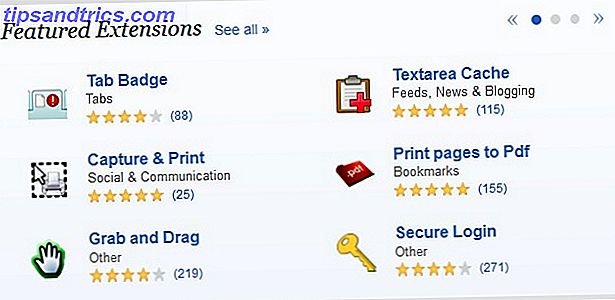
Ottenere aggiornamenti via email
X-Notifier (o WebMail Notifier) è un popolare componente aggiuntivo che aiuta a tenere sotto controllo i tuoi account webmail. Appare come un'icona minuscola nella barra degli strumenti e mostra discretamente il numero di e-mail non letti nella tua casella di posta. Puoi usarlo per configurare vari account tra cui Gmail, Yahoo, AOL, ecc. Cliccando sull'icona posta ti porti direttamente alla tua casella di posta.
Se sei un utente di Gmail, amerai l'estensione del pannello di Gmail. Presenta una replica della tua casella di posta Gmail in un pannello che si sovrappone alla finestra del browser, senza coprirlo completamente. Puoi aprirlo o chiuderlo con un solo clic ed eseguire tutte le operazioni che esegui nella versione a schede di Gmail.
Per gli utenti di Chrome: X-notifier, Gmail Offline
Scrivere e modificare
MarkDown Editor presenta un ambiente di scrittura semplice e pulito con il supporto Markdown. È possibile visualizzare il contenuto Markdown e l'output HTML corrispondente in riquadri verticali o orizzontali adiacenti. Il plugin ha anche funzioni per nascondere il pannello HTML, applicare CSS esterno ed esportare contenuti in HTML.
Per gli utenti di Chrome: Write Space, Writer
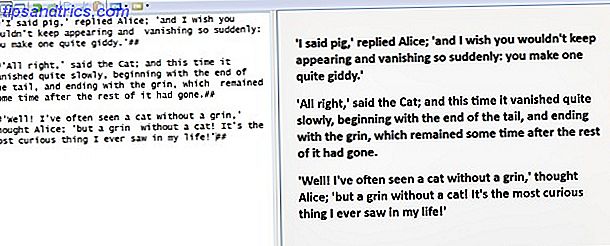
Se hai bisogno di qualcosa di più sostanziale per la tua scrittura, potresti trovare qualcosa di utile nel post di Aaron sugli strumenti basati sul Web per gli scrittori 5 Strumenti basati sul Web per qualsiasi browser che ogni writer dovrebbe utilizzare 5 strumenti basati sul Web per qualsiasi browser che ogni writer dovrebbe Usa come scrittori, ci sono molti strumenti a nostra disposizione. E poiché sono anche interessato alla tecnologia, trovo costantemente applicazioni e tecniche utili. Volevo semplificarlo fornendo ... Leggi altro.
Modifica del codice e debug
L'estensione Firebug di Firefox è considerata un must per gli sviluppatori. Installalo per utilizzare i suoi diversi strumenti per la gestione di elementi HTML, CSS e Javascript su qualsiasi pagina Web.
Per gli utenti di Chrome: ShiftEdit, Codenvy IDE
chiacchierando
Ottieni l'estensione Cryptocat per Firefox per sessioni di chat crittografate. Se desideri utilizzare gli Hangout di Google+, puoi farlo dall'estensione del Pannello di Gmail sopra menzionata. Tidy Facebook Chat è un'estensione popolare per sostituire il messenger nativo di Facebook. Chatzilla e Freenode IRC Client sono scelte eccellenti se si utilizza IRC per la comunicazione.
Per gli utenti di Chrome: Cryptocat, imo messenger, CIRC
Condivisione dei social media
Con Shareaholic puoi pubblicare aggiornamenti su vari social network e siti web. Scegli tra diverse opzioni tra cui Twitter, Facebook, Reddit e Hacker News. L'icona dell'estensione viene visualizzata nella barra degli indirizzi stessa, facilitando la condivisione di qualsiasi pagina Web con un semplice clic di un pulsante.
Per gli utenti di Chrome: Buffer, Cortex
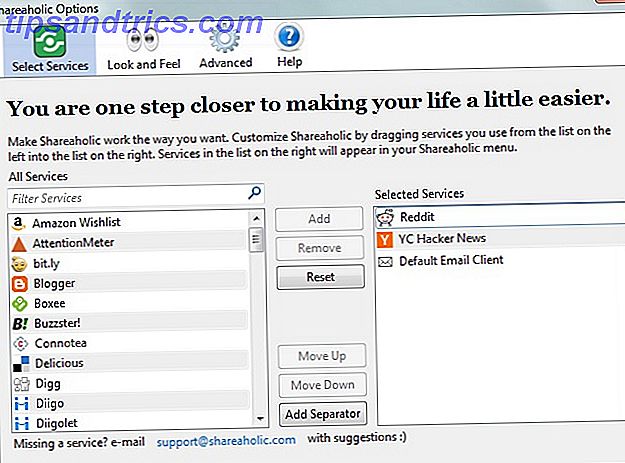
Leggere i feed
Bamboo Feed Reader e NewsFox sono un paio di buone estensioni per la lettura e l'iscrizione ai feed RSS. Se sei un utente di Feedly, puoi invece installare l'estensione di Firefox di Feedly. C'è anche un'estensione Chrome per Feedly.
Sapevi che potresti creare un lettore di feed direttamente nel foglio di calcolo di Google Creare un lettore di feed RSS utilizzando il foglio di calcolo di Google Creare un lettore di feed RSS utilizzando il foglio di calcolo di Google Cercando un uso quotidiano più pratico per la mia crescente raccolta di fogli di lavoro di Google, ho deciso di vedere se Potrei usare una funzione che non ho trattato qui in MUO, ma che ho chiamato "ImportFeed", per provare ... Per saperne di più?
Per gli utenti di Chrome: leggi il post di Saikat sulle eccellenti estensioni RSS per Chrome Local Reader - 6 eccellenti estensioni RSS per Chrome Local Reader - 6 eccellenti estensioni RSS per Chrome Il gioco RSS è completamente aperto. Gli aggregatori di RSS sono tornati nella frenesia dell'alimentazione. Ma poi, la tribù dei lettori di mangimi era già lì ... per lo più avevamo tempo per il re. Google Reader sarà morto ... Leggi altro
Trasferimenti FTP
Usa FireFTP per caricare file facilmente sul tuo server FTP / SFTP. Ulteriori informazioni sulle sue funzionalità FireFTP è un potente client FTP di Firefox che puoi utilizzare nel tuo browser FireFTP è un potente client FTP di Firefox che puoi utilizzare nel tuo browser Se hai mai fatto un qualche tipo di gestione web, probabilmente hai usato FTP ad un certo punto o altro. La maggior parte degli host web avrà un uploader di file primitivo di quello che puoi usare direttamente dal tuo ... Per saperne di più.
Per gli utenti di Chrome: Sfortunatamente, non ci sono estensioni client FTP degne di nota. Ma puoi ancora caricare file sul tuo server da Chrome usando net2ftp, un client FTP basato sul web.
Attività e promemoria
Con ReminderFox, puoi impostare promemoria e creare elenchi di cose da fare rapidamente. Basta selezionare una data nel calendario collocato nella barra laterale della finestra principale del plugin, fare clic su Aggiungi evento, digitare una descrizione per l'elemento della lista e premere OK . Passa dalla lista dei promemoria alla lista delle cose da fare usando il menu a tendina collocato in alto.
Alcune app Web come Todoist sono dotate di estensioni del browser, quindi puoi installarle se utilizzi quelle particolari app.
Per gli utenti di Chrome: Any.do, Todoist o vedi come impostare promemoria con la omnibox 11 Trucchi rapidi per diventare un utente di Chrome Omnibox Power 11 Trucchi rapidi per diventare un utente di Chrome Omnibox Power Vuoi diventare un utente di Omnibox power e salvare un sacco di tempo e le sequenze di tasti? Tutto ciò di cui hai bisogno sono alcune buone estensioni e un po 'di conoscenza su come modificare le impostazioni di ricerca .... Leggi di più.
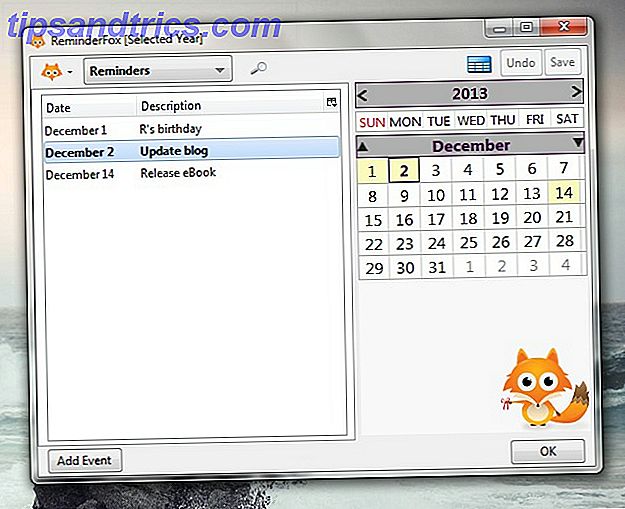
Ricerca immagini
L'estensione FlickrBlogger scandaglia Flickr per portarvi immagini gratuite per uso commerciale con la condizione di attribuzione. Se vuoi immagini Creative Commons o altri media da fonti diverse da Flickr, il plugin CC Search può aiutarti a trovarli.
Per gli utenti di Chrome: Ricerca CC
Aggiungi qualche altra modifica
Usa l'elenco regolarmente aggiornato di MakeUseOf dei migliori componenti aggiuntivi per Firefox per ottenere più estensioni in base alle tue esigenze. Ottieni ancora più controllo su Firefox installando uno o più script Greasemonkey.
Per gli utenti di Chrome: le migliori estensioni di Chrome
Nel caso in cui non si trovino estensioni adatte per determinate attività, utilizzare invece app basate sul Web. Se utilizzi Gmail, la nostra guida per utenti esperti di Gmail può aiutarti a sfruttare al meglio le funzionalità incorporate di Gmail per semplificare il tuo lavoro.
Sii cauto mentre installi i componenti aggiuntivi. Per quanto possibile, scegli solo quelli che sono assolutamente necessari, perché avere troppi di essi può finire per rallentare Firefox. Disabilitare quelle estensioni che non usi frequentemente è anche un buon modo per impedire loro di consumare troppe risorse e introdurre un ritardo. Esegui qualche esperimento con altre tecniche per impedire a Firefox di diventare insopportabilmente lento Come evitare che Firefox diventi insopportabilmente lento Come impedire a Firefox di diventare insopportabilmente lento Non mi piace Firefox. Penso che sia un browser monolitico, enorme e pesante, e la sua architettura basata su XPI sembra lenta e datata. Firefox è più flessibile di altri browser come Chrome, ma rallenta anche gradualmente ... Continua a leggere.
Se sei un utente di Chrome, scopri come impedire a Chrome di eseguire il log in tutta la tua RAM. Hogging di Chrome Tutta la tua RAM? Make It Behave con queste 2 estensioni è Chrome Hogging tutta la RAM? Make It Behave con queste 2 estensioni Chrome o Firefox? Questa potrebbe essere la domanda più scottante nella comunità tecnologica odierna e per la quale non troverai mai una risposta diretta. Personalmente, penso che entrambi i browser siano fantastici, ma abbiamo usato Firefox in più ... Leggi di più. Puoi fare un ulteriore passo avanti e imparare come diventare un utente potente di Chrome Come diventare un utente di Chrome Power, parte 1 - Master the Keyboard Come diventare un utente di Chrome Power, parte 1 - Master La tastiera di Google Chrome per un po 'di tempo è stata il browser preferito da molti e anche se la maggior parte dei nostri browser Web può fare cose piuttosto impressionanti, Chrome ha continuato a catturare utenti esperti, ... Per saperne di più.
Combina la tua nuova dashboard con la potenza di IFTTT e potresti essere appena diventato un nuovo assistente virtuale.
Crea più spazio sullo schermo
Una volta installate le estensioni giuste, è ora di pulire la finestra del browser nascondendo elementi non necessari. Fare clic con il pulsante destro del mouse sull'area vuota accanto all'ultima scheda e selezionare l'opzione Personalizza dal menu della barra degli strumenti che appare.
Nella finestra di dialogo che si apre, seleziona l'icona di ciascun componente aggiuntivo che sai che utilizzerai frequentemente e trascinala sulla barra degli strumenti di navigazione, ovvero sulla barra degli strumenti che contiene la barra degli indirizzi. Quindi fare clic sul pulsante Aggiungi nuova barra degli strumenti, digitare un nome per la nuova barra degli strumenti e trascinare le icone dei componenti aggiuntivi che si prevede di utilizzare occasionalmente (lettore di feed, FTP, ecc.) Su questa barra degli strumenti.
Puoi anche aggiungere icone di funzioni native come segnalibri, cronologia, ecc. A una di queste barre degli strumenti. Una volta che sei soddisfatto della disposizione delle icone, fai clic sul pulsante Fine per uscire dalla finestra di dialogo.
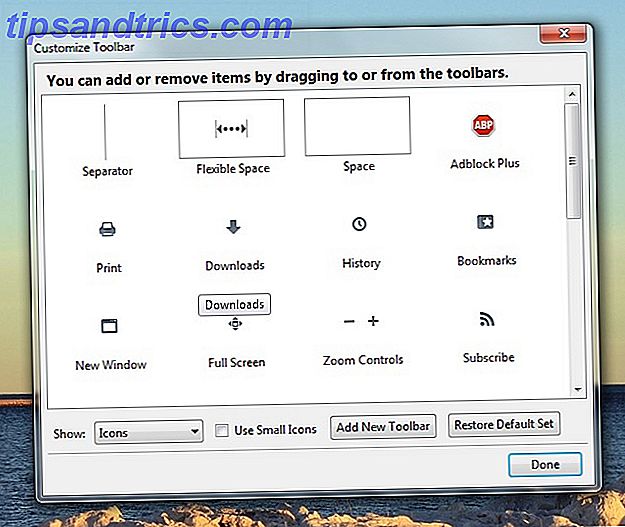
Ora torna al menu della barra degli strumenti e nascondi tutte le barre degli strumenti tranne la barra degli strumenti di navigazione, deselezionando l'opzione corrispondente. Quello che hai ora è la barra degli indirizzi, la barra di ricerca e una serie di scorciatoie per le tue app preferite, tutte ordinatamente disposte in una singola riga. Se si desidera accedere alle funzionalità dalle altre barre degli strumenti, è sempre possibile visualizzarle temporaneamente.

Sfrutta la funzionalità Pinned Tabs per mantenere le tue normali app Web come l'editor di testo o l'editor di immagini appuntato sul browser e fuori mano, pronto per l'accesso con un solo clic.
Scopri le scorciatoie da tastiera
L'utilizzo delle scorciatoie da tastiera può velocizzare il tuo flusso di lavoro e ridurre quei clic ripetitivi del mouse, che sono certamente dannosi per te in modo ergonomico. Bookmark I cheatsheet di MakeUseOf per le scorciatoie di Firefox sulle scorciatoie di Windows e Firefox su Mac. Puoi abbinarli a ShortcutFoo, un servizio basato sul Web che ti consente di creare esercizi personalizzati per imparare scorciatoie.
Se non vuoi, non devi impararli tutti. Anche conoscere i seguenti pochi può essere molto utile:
- Scorri le schede (Ctrl + Tab)
- Crea un segnalibro (Ctrl + D)
- Taglia (Ctrl + X), Copia (Ctrl + C), Incolla (Ctrl + V)
- Zoom avanti (Ctrl + +), Zoom indietro (Ctrl + -)
- Aggiorna la pagina (F5)
- Passare alla modalità a schermo intero (F11)
- Chiudi scheda (Ctrl + W)
- Aggiungi .com alla barra degli indirizzi (Ctrl + Invio)
- Accedi alla modalità di navigazione privata (Ctrl + Shift + P)
Per gli utenti di Chrome: scorciatoie di Google Chrome

Conclusione
Sia che tu voglia passare a Firefox o semplicemente voler esplorare ulteriormente le sue funzionalità, la guida per l'utente di Firefox può dirti ciò che devi sapere.
Per gli utenti di Chrome: la semplice guida a Google Chrome
Dopo aver ottimizzato il browser in modo soddisfacente, impiegare alcuni giorni per incorporarlo nel tuo flusso di lavoro. Ci sono buone probabilità che presto sarai pronto per disinstallare quelle app native che pensavi di non poter vivere senza.
Quali trucchi e app web semplificano il tuo flusso di lavoro? Fateci sapere nei commenti.
Immagine di credito: The Art of Social Media di mkhmarketing



